
КАТЕГОРИИ:
Архитектура-(3434)Астрономия-(809)Биология-(7483)Биотехнологии-(1457)Военное дело-(14632)Высокие технологии-(1363)География-(913)Геология-(1438)Государство-(451)Демография-(1065)Дом-(47672)Журналистика и СМИ-(912)Изобретательство-(14524)Иностранные языки-(4268)Информатика-(17799)Искусство-(1338)История-(13644)Компьютеры-(11121)Косметика-(55)Кулинария-(373)Культура-(8427)Лингвистика-(374)Литература-(1642)Маркетинг-(23702)Математика-(16968)Машиностроение-(1700)Медицина-(12668)Менеджмент-(24684)Механика-(15423)Науковедение-(506)Образование-(11852)Охрана труда-(3308)Педагогика-(5571)Полиграфия-(1312)Политика-(7869)Право-(5454)Приборостроение-(1369)Программирование-(2801)Производство-(97182)Промышленность-(8706)Психология-(18388)Религия-(3217)Связь-(10668)Сельское хозяйство-(299)Социология-(6455)Спорт-(42831)Строительство-(4793)Торговля-(5050)Транспорт-(2929)Туризм-(1568)Физика-(3942)Философия-(17015)Финансы-(26596)Химия-(22929)Экология-(12095)Экономика-(9961)Электроника-(8441)Электротехника-(4623)Энергетика-(12629)Юриспруденция-(1492)Ядерная техника-(1748)
Друк тільки даних форми
|
|
|
|
Друк ФОРМИ
Підключення макросів до форми
Макрос – це послідовність дій, об’єднана однією командою. Для її виконання можна призначити кнопку або клавішну команду. У макрос можна об’єднати ряд стандартних процедур, на виконання яких регулярно приходиться витрачати час. Використання макросів дозволяє автоматизувати форму в багатьох відношеннях. Наприклад, макроси можуть включати та відключати поля форми в залежності від заповнення інших полів. Можна автоматично заповнювати деякі поля та навіть змінювати структуру форми по мірі її заповнення.
Макроси, які приєднуються до поля форми, повинні бути створені наперед. Запускаються макроси автоматично при настанні двох подій: вході у поле форми та виході з поля форми. Перша подія настає, коли поле форми виділяється для заповнення (у текстовому полі форми з’являється курсор, прапорець підсвічується, а біля поля зі списком з’являється кнопка зі стрілкою). Друга подія настає, коли для заповнення виділяється яке-небудь інше поле.
Щоб макроси були корисні, необхідно зберегти їх в шаблоні форми (а не в загальному шаблоні). Це можна зробити або при створенні макросу, або пізніше за допомогою команди “ Организатор… ”.
Для приєднання макросу до полю форми необхідно виконання двох умов: захист форми повинен бути знятий та макрос підготовлений.
Для призначення макросу полю форми необхідно:
1. Виділити поле форми та відкрити діалогове вікно “ Параметры поля формы ”.
2. У групі “ Выполнить макрос ” у списку “ при входе: ” вибрати макрос, який повинен виконуватися при вході у поле форми. У списку “ при выходе: ” вибрати макрос, який повинен виконуватися при виході із поля форми.
|
|
|
Якщо списки “ при входе: ” та “ при выходе: ” порожні або не містять потрібного макросу, це означає, що макрос або не був створений, або не приєднаний до шаблону форми.
Форму можна надрукувати трьома способами: надрукувати форму цілком, включаючи тексти міток, графіку та дані у заповнених полях, можна надрукувати тільки дані у полях форми або тільки текст міток та графіку і отримати тим самим бланк форми.
Друкувати тільки дані форми потрібно у тому випадку, коли використовуються завчасно підготовлені бланки форми. Якщо бланк форми був створений за допомогою того самого шаблону, який використовувався для заповнення форми, можна бути упевненим, що дані потраплять на призначені для них місця в бланку форми.
Для друку тільки даних форми необхідно:
1. Вставити бланк форми у принтер.
2. Вибрати команду “ Сервис, Параметры ” (рис. 9).
3. Розкрити вкладку “ Печать ”.
4. Встановити прапорець “ Печатать только данные для форм ”.
Зверніть увагу, що при цьому для даного документа завжди будуть друкуватися тільки дані форми, поки не буде скинутий відповідний прапорець.
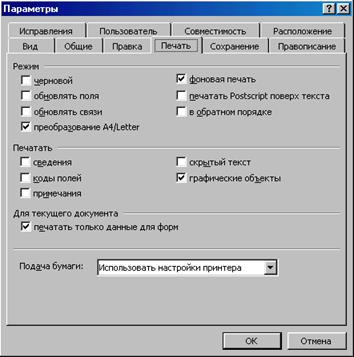
Рис. 8. Діалогове вікно “Параметры”
|
|
|
|
|
Дата добавления: 2015-05-26; Просмотров: 365; Нарушение авторских прав?; Мы поможем в написании вашей работы!